Da li želite da vratite iPhone iz fabrike? Ponekad je potrebno izbrisati sav sadržaj, podatke i općenito informacije koje smo pohranili na svom iPhoneu ili iPadu. Možda zato što ćemo ga prodati, možda zato što ga trebamo ostaviti u tehničkoj službi, u svakom slučaju, danas vam pokazujemo dva načina za brisanje postavki i podataka s našeg iPhonea, iPada ili iPod Toucha i ostavite ga onako kako smo ga pronašli onog dana kad smo ga izvadili iz kutije.
Izbrišite iPhone i postavke sa samog uređaja

Kao što smo i predvidjeli, postoje dva načina da svoj iPhone ili iPad ostavimo "novim", jedan od njih će nam to omogućiti obrišite iPhone kroz postavke samog terminala i za to moramo slijediti sljedeće korake:
- Napravite sigurnosnu kopiju za iCloud ili iTunes.
- Isključite funkciju "Pronađi moj iPhone".
- Idite na Postavke → Općenito → Resetiraj.
- Odaberite "Izbriši sadržaj i postavke" i, ako ste aktivirali kod za otključavanje, tražit će vas da ga unesete.
- Kliknite "Izbriši iPhone" u poruci upozorenja koja će se pojaviti ispod.
- Nova poruka upozorenja zatražit će od vas da potvrdite operaciju.
PAMETNO! Za nekoliko minuta izbrisat ćete svoj iPhone, a sav sadržaj i postavke nestat će s vašeg iPhonea ili iPada i to će biti kao prvog dana kada ste ga izvadili iz pakiranja.

Obrišite sadržaj i postavke putem iTunes-a
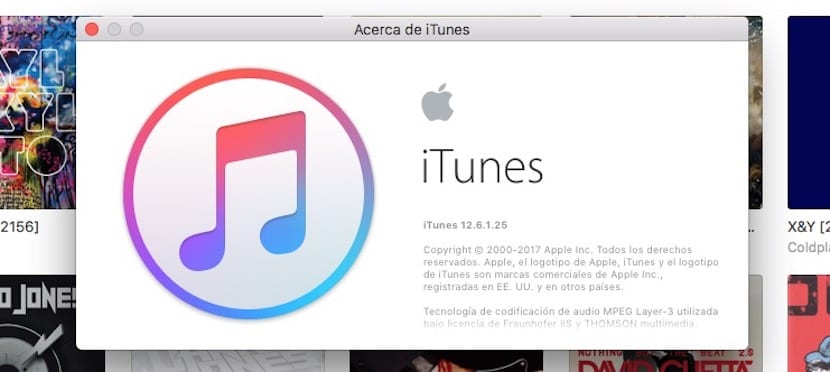
Druga metoda također će izbrisati sav sadržaj i konfiguraciju vašeg iDevice-a ostavljajući ga u tvorničkom stanju. Da biste to učinili, slijedite sljedeće radnje:
- Otvorite iTunes i povežite uređaj putem USB kabla.
- Prenesite sve svoje kupovine na iTunes putem menija Datoteka → Prenesi kupovine
- Napravite sigurnosnu kopiju svog iPhonea ili iPada na iCloud ili iTunes.
- Isključite funkciju "Pronađi moj iPhone".
- Pronađite svoj iPhone, iPad ili iPod Touch i na kartici «Sažetak» kliknite na «Vrati iPhone».
- Pojavit će se poruka u kojoj se traži da li želite napraviti sigurnosnu kopiju uređaja, ali, kao što smo i prije radili, možemo nastaviti s postupkom.
- Pojavit će se nova poruka upozorenja: Jeste li sigurni da želite vratiti iPhone "iPhone name" na tvorničke postavke? Svi će se vaši podaci izbrisati. Prihvatite i nastavite.
Odatle morate samo pričekati. iTunes će preuzeti najnoviji iOS softver, izbrisati sav sadržaj i postavke i ostaviti vaš uređaj kao prvi dan. Jednom kada se iPhone ili iPad pojave na vašem ekranu, jednostavno ga morate odspojiti od računara i voila! Uređaj možete predati bez ikakvog straha.

Izbrišite iPhone iz iClouda
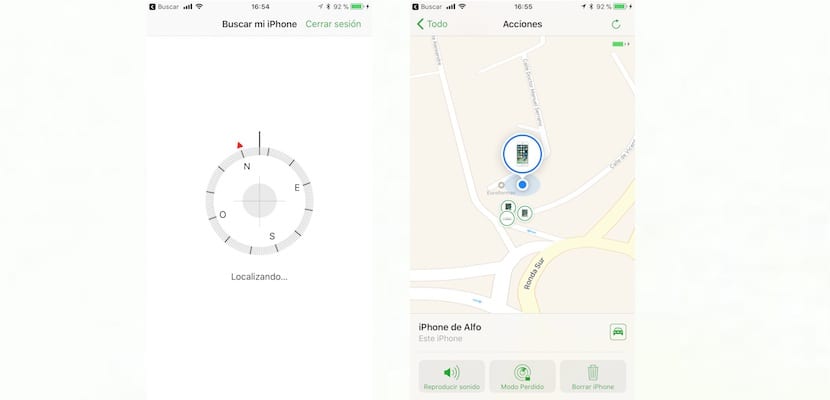
<
U hipotetskom i fatalnom slučaju kada je vaš iPhone ili iPad izgubljen ili, još gore, ukraden, to možete i učiniti izbrišite sve što sadrži i sve postavke na daljinu koristeći iCloud. Na taj ćete način sa većim garancijama osigurati da niko neće moći pristupiti vašem uređaju.
Preduvjet da biste mogli izbrisati svoj iPhone iz iClouda je da ste prethodno konfigurirali opciju "Pretraži moj iPhone" stoga, ako ste postigli ovu točku bez gubitka uređaja, savjetujemo vam da to učinite odmah. Da biste to učinili, jednostavno otvorite aplikaciju Postavke, a zatim odaberite svoj Apple ID na vrhu, pritisnite iCloud à Find my iPhone i slijedite upute.
S druge strane, također je zgodno da prije brisanja sadržaja i postavki vašeg iPhonea pokušate locirajte ga pomoću aplikacije "Pretraživanje" na bilo kojem drugom iOS uređaju povezanom s vašim Apple ID-om, ili sa weba icloud.com. Možete i natjerati uređaj da ispušta zvuk, znate, jer se ponekad provuče između jastuka na sofi, a mi za to ni ne znamo. Šta više, nakon što izbrišete iPhone, više ga nećete moći locirati na bilo koji načinStoga, prije nego što iscrpite sve mogućnosti.
I sada da, nakon što ste se uvjerili da je nemoguće pronaći vaš uređaj i u strahu da bi mogao pasti u tuđe ruke, vrijeme je da izbrišite svoj iPhone iz iClouda. Da biste to učinili, slijedite sljedeće detaljne upute, vidjet ćete da je to vrlo jednostavno:
- Unesite iCloud web unosom vaših Apple ID vjerodajnica. Imajte na umu da to mora biti isti korisnik kao iPhone kojeg želite izbrisati.
- Na vrhu kliknite mjesto na kojem piše "Svi uređaji" i odaberite uređaj koji želite izbrisati.
- Sada, u informacijskom prozoru tog uređaja, kliknite na "Izbriši iPhone", opciju identificiranu crtežom kante za smeće.
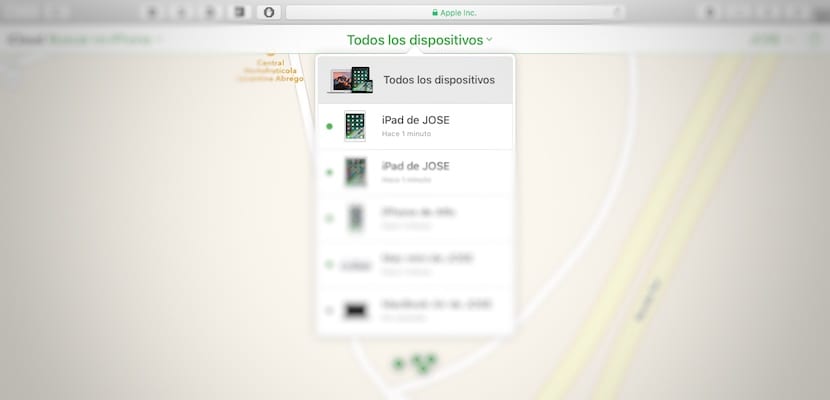
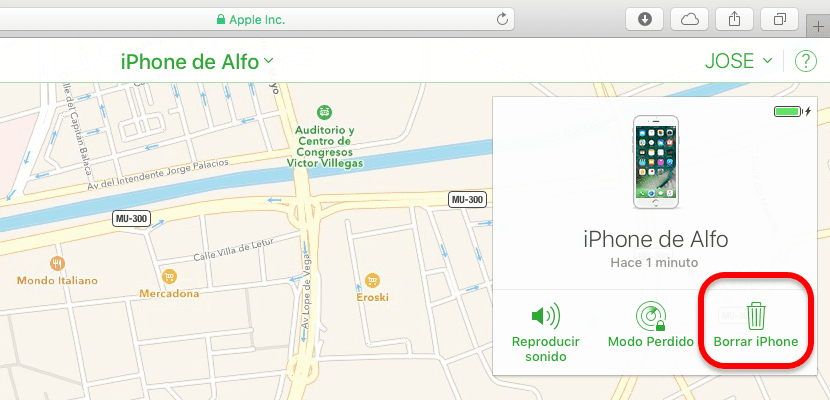
Zatim unesite svoj Apple ID i informacije potrebne za potvrdu vašeg identiteta: odgovorite na sigurnosna pitanja ili unesite kontrolni kôd koji ćete dobiti na drugim uređajima u slučaju da ne koristite pouzdani pregledač.
Nakon što dovršite gornje korake, vaš iPhone će se izbrisati na daljinu odmah ako je uređaj povezan ili, ako nije, sljedeći put.
Ah! A ako nakon ovoga pronađete, možete vratite najnoviju sigurnosnu kopiju koje ste napravili u iCloud-u ili iTunesu.
Resetujte iPhone bez iTunesa pomoću dr.fone gumice
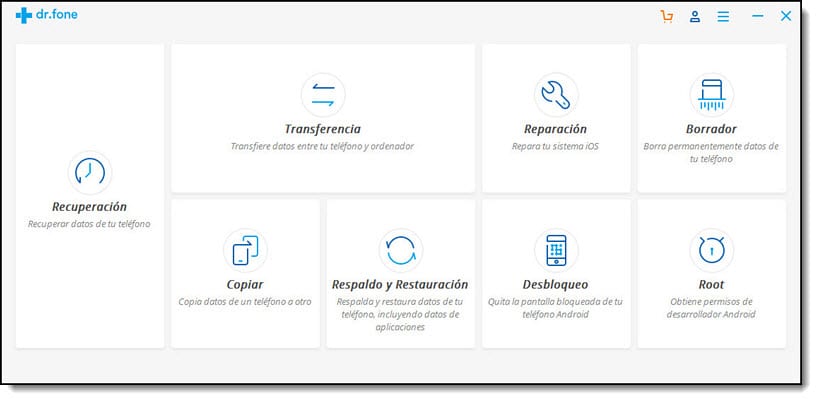
Ako trebate resetirati iPhone bez iTunes aplikacije, to možete učiniti i zahvaljujući aplikaciji dr.fone. Da biste to učinili, moramo samo preuzeti aplikaciju, kliknuti na meni Skica i kliknuti na "Delete Complete Data ". Nakon nekoliko minuta vaš iPhone će biti potpuno čist od ličnih podataka. Ako želite preuzeti ovu aplikaciju i vidjeti cijeli postupak brisanja podataka s iPhonea samo trebate kliknuti ovdje.
Ne zaboravite da u našem odjeljku možete pronaći još mnogo savjeta, trikova i vodiča za svoje Apple uređaje tutorijali.
Napravio sam to s mobilnog telefona i traje puno sati, ne znam što se događa uu
I meni se isto događa !! Ja sam s jabukom koja se pali i gasi ... je li napokon uspjelo?
Pozdrav, upit za ponovno pokretanje iz tvornice je li potrebno imati SIM karticu na mjestu? Jedan kupi jedan rabljen
Koraci za rješavanje ekstremnih problema na ipadu 2: (npr. Visi pri pokretanju, neće se uključiti, nakon učitavanja ažuriranja OS-a ne reagira)
1 - Tvrdi reset: istovremeno pritisnite tipku za početno polje i dugme za isključivanje dok se ne isključi i jabuka jabuke ponovo pojavi.
2 - Provjerite je li iPad napunjen (ostavite ga uključenim najmanje 1 sat) i pokušajte ponovo 1. korak.
3 - Preuzmite iTunes (aplikaciju za jabuke) spojite ipad na računar, otvorite iTunes i pokušajte ažurirati operativni sistem. Ako nam iz nekog razloga ne dozvoli da sinhroniziramo iTunes s našim iPadom, držite pritisnuto početno dugme i isključite dok se iTunes ikona ne pojavi na ipadu (pojavljuje se nakon jabuke) približno 15 sekundi. Odaberite opciju za ažuriranje softvera putem iTunesa, čime ćete preuzeti operativni sistem na računalo i pokušati ga ažurirati ako to ne uspije, ponovite postupak 3 i odaberite opciju za vraćanje na tvorničke vrijednosti (svi podaci će se izgubiti)
Nadam se da će vam pomoći!
jedan korak, zadnja stvar koju vas traži je lozinka za ithunes račun
Htio sam vratiti svoj iPhone 4 iz postavki, ništa više nego što me tražio lozinku za icloud, problem što se ne sjećam lozinke ... sada to želim učiniti iz iTunesa, hoće li se ista stvar dogoditi? šta će se dogoditi s mojim icloud računom? Kasnije neću imati problema, jer sam vidio da se mnogim događajima pošalje kôd greške ... Hvala
Pokušao je aktivirati iPhone 5, ušao je u moj Apple ID, ali onda me zamolio za EMHS NOC korisničko ime i lozinku. ŠTO JE TO? Kako mogu uraditi
Želim vratiti svoj iPhone, ali znam samo prvi 6-cifreni kôd, a zatim me pita za 4-cifreni kôd za koji se ne sjećam.
Idem na moj pokušaj 9 .. ako ne znam te 4 znamenke, šta da radim? HELP !!!!
Moja unuka je stavila korisničko ime i lozinku za koje se ne sjeća kako vratiti tvornicu svog iPhonea, molim vas pomozite hvala
Želim dobiti e-mail i lozinku jer su mi prodali ukradeni porez. Pomozi molim te
Nažalost, ako vam je prodat Apple uređaj povezan s ID-om, nećete ga moći vratiti kako biste spriječili da se događaji poput vašeg ne pojave. Izvini 🙁
Imam 5s i dva 5c za koja bih im htio dati još jednu upotrebu. Problem je u tome što su sve tri sinhronizirane s istim iCloud računom, a u slučaju bilješki i kontakata, ono što ja radim u jednom, to čini u druga dva. Želim samo resetirati 5c, a ne i 5s. Molim vas ako mi neko može pomoći
Kad sam ga već dao da se izbriše i nakon upozorenja primim da postoji greška sa ID-om, šta da radim u tom slučaju?